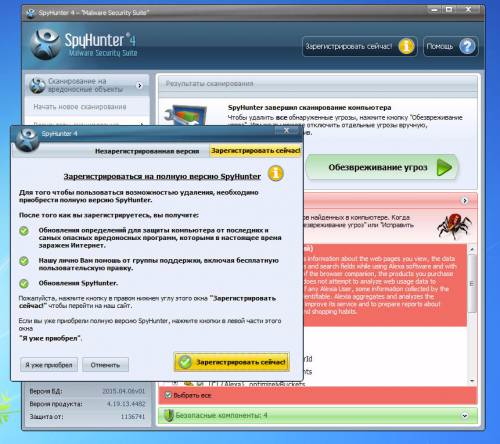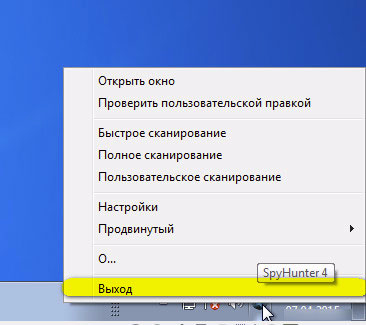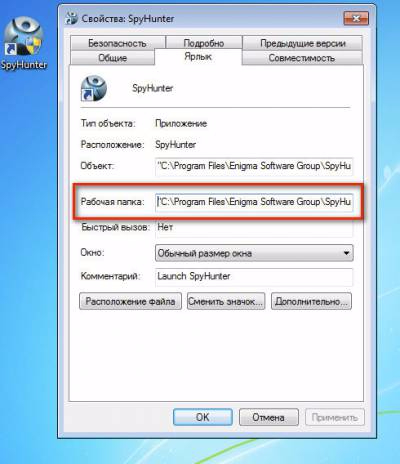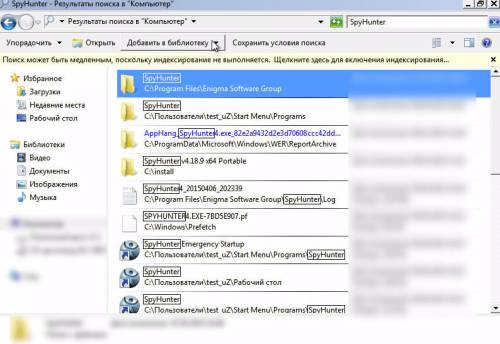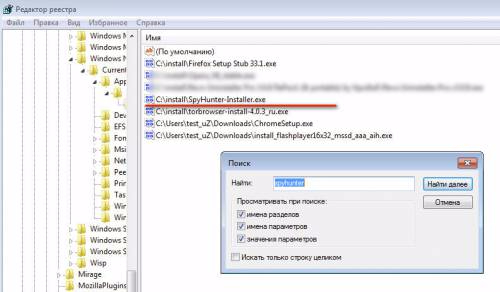-Цитатник
Полезные свойства Иван чая Завариваем Иван чай в домашних условиях: полезные свойс...
Трава чистотел и ее применение - (0)Трава чистотел и ее применение Чистотел Это растение с золотисто-же...
СПОСОБЫ АКТИВИРОВАЦИИ ЛИМФОТОКА - (0)Способы активировации лимфотока Напомню, что лимфатическая система представляет собой час...
Как научиться? Художник Olga Shevcova - (0)Как научиться? Художник Olga Shevcova Как научиться отпускать Того, кто близок был и...
20 бесподобных подсказок на все случаи жизни - (0)20 бесподобных подсказок на все случаи жизни Предлагаем вашему вниманию список полезных совето...
-Рубрики
- Путешествия (1557)
- АЗИЯ (210)
- ЕВРОПА (167)
- франция (153)
- АМЕРИКА (141)
- ГЕРМАНИЯ (92)
- италия (84)
- ЗАМКИ (74)
- ИСПАНИЯ (53)
- КИТАЙ (33)
- АНГЛИЯ (30)
- САДЫ (27)
- АФРИКА (22)
- ШВЕЙЦАРИЯ (20)
- ГОРЫ (20)
- НОРВЕГИЯ (19)
- АВСТРАЛИЯ (17)
- ИНДИЯ (17)
- ТАЙЛАНД (12)
- ВОДОПАДЫ (12)
- ИЗРАИЛЬ (12)
- ГРЕЦИЯ (11)
- АВСТРИЯ (10)
- УКРАИНА (10)
- НОРВЕГИЯ (10)
- АФРИКА (10)
- ШВЕЙЦАРИЯ (8)
- ПЕЩЕРЫ (7)
- ДОМА (6)
- ИЗРАИЛЬ (4)
- ИРЛАНДИЯ (4)
- НОРВЕГИЯ (4)
- ТИБЕТ (3)
- ИРАН (3)
- МОСТЫ (3)
- РУМЫНИЯ (2)
- МОСКВА (2)
- ИНДИЯ (2)
- КРЫМ (1)
- ХОРВАТИЯ (1)
- ПЕЩЕРЫ (1)
- ЗДОРОВЬЕ (1307)
- КРАСОТА ЛИЦА,ШЕИ (135)
- НОГИ (122)
- ВИТАМИНЫ (99)
- гимнастика (98)
- СЕРДЦЕ,СОСУДЫ (79)
- рак (72)
- ЖЕНСКОЕ ЗДОРОВЬЕ (67)
- ГЛАЗА (52)
- ПОЗВОНОЧНИК (44)
- МОЗГ,ПАМЯТЬ (41)
- ПЕЧЕНЬ (40)
- СЕРДЦЕ (32)
- ВОЛОСЫ (26)
- ПСИХОЛОГИЯ ЖИЗНИ (26)
- ПЕЧЕНЬ (22)
- РУКИ (21)
- ДАВЛЕНИЕ (20)
- КОЖА (17)
- ПАМЯТЬ (16)
- ИНСУЛЬТ (11)
- ЗУБЫ (11)
- СПЕЦИИ (9)
- АЛОЭ (9)
- ЩИТОВИДКА (6)
- РУКИ (6)
- ЙОД (5)
- Путешествия (826)
- РОССИЯ (340)
- ОСТРОВА (143)
- ОЗЕРА (61)
- САНКТ-ПЕТЕРБУРГ (31)
- МОСКВА (17)
- КИТАЙ (8)
- Латвия (8)
- КАЗАХСТАН (3)
- ВЪЕТНАМ (2)
- ИНДИЯ (2)
- Латвия (2)
- ГРУЗИЯ (1)
- ПОРТУГАЛИЯ (1)
- ВЬЕТНАМ (1)
- ФИЛЛИПИНЫ (1)
- КУЛИНАРИЯ (698)
- ТОРТЫ (104)
- ЗАГОТОВКИ НА ЗИМУ (81)
- ПИРОГИ (68)
- МЯСО (36)
- НАПИТКИ (35)
- ДЕСЕРТЫ (24)
- САЛАТЫ (22)
- ЗАПЕКАНКИ (16)
- ПОСТНЫЕ БЛЮДА (16)
- СОУСЫ (14)
- СУПЫ (10)
- ПИЦА (8)
- КОКТЕЙЛИ (8)
- НОВЫЙ ГОД (6)
- РЫБА (3)
- ХОЛОДЦЫ,СТУДНИ (1)
- СУШИ (1)
- ЗДОРОВЬЕ (560)
- ОЧИЩЕНИЕ ОРГАНИЗМА (133)
- ТРАВЫ (132)
- МАССАЖ (91)
- ЗАБОЛЕВАНИЯ ОТ А ДО Я (67)
- МЕД (36)
- МАЗЬ ОТ МНОГИХ БОЛЕЗНЕЙ (16)
- СПЕЦИИ (11)
- МУЗЫКА (461)
- КЛАССИЧЕСКАЯ (50)
- ЗАРУБЕЖНАЯ (30)
- РЕТРО (18)
- РЕЛАКС-УСПОКАИВАЮЩАЯ (17)
- АЛЛА ПУГАЧЕВА (13)
- ШАНСОН (11)
- СТАС МИХАЙНОВ (6)
- КИРКОРОВ ФИЛИПП (3)
- КОМПЬЮТЕРЫ (326)
- ПРОГРАММЫ (141)
- РАБОТА (17)
- NAUKA (278)
- АСТРОЛОГИЯ (93)
- ХРАМ,ВЕРА,ГРЕХИ (85)
- КАМНИ (21)
- ВЯЗАНИЕ (269)
- ВЯЗАНИЕ КРЮЧКОМ (69)
- ССЫЛКИ (267)
- КНИГИ,АУДИО КНИГИ (248)
- САДОВОДУ,ДАЧНИКУ, (205)
- РАСТЕНИЯ (83)
- ГРИБЫ (3)
- ПСИХОЛОГИЯ (204)
- ВОСПИТАНИЕ ДЕТЕЙ (13)
- ДЕТЯМ (184)
- ОБРАЗОВАНИЕ В ШКОЛЕ (42)
- МУЛЬТФИЛЬМЫ (3)
- АКТЕРЫ ЛУЧШИЕ (178)
- СПЕКТАКЛИ (40)
- ФОТО (168)
- ОБОИ (23)
- ЖИВОТНЫЕ (158)
- РЫБЫ (35)
- ПТИЦЫ (22)
- СОБАКИ (16)
- ЛОШАДИ (8)
- ИССКУСТВО (150)
- ХУДОЖНИКИ (69)
- ПИСАТЕЛИ,ПОЭТЫ (6)
- ПОЭТЫ (5)
- КИНО (137)
- ТЕЛЕВИДЕНИЕ (28)
- ОБУЧАЮЩИЕ (6)
- КНИГИ (105)
- ЖУРНАЛЫ (8)
- ПРИТЧИ-НАДО ЗНАТЬ ВСЕМ (3)
- ЗАРАБОТАТЬ (103)
- БЛОГЕРУ В ПОМОЩЬ (77)
- ПАРТНЕРСКИЕ ПРОГРАММЫ (8)
- ДОМАШНИЕ ХИТРОСТИ,ДОМОХОЗЯЙКЕ (99)
- ИССКУСТВО (92)
- МУЗЕИ (81)
- ЯПОНИЯ (80)
- ШИТЬЕ (77)
- вышивание (3)
- РУКОДЕЛИЕ (57)
- АРХИТЕКТУРА (53)
- уроки на лиру (51)
- ЯЗЫКИ (46)
- ВОЙНА (44)
- дизайн (36)
- МУЗЕИ (36)
- ЮМОР (31)
- ИСТОРИЯ (31)
- ЯХТЫ,ПАРУСНИКИ,КАТЕРА (30)
- ЛАЙНЕРЫ (3)
- ТЕЛЕВИДЕНИЕ,РАДИО (22)
- ЭТИКЕТ (16)
- МОЛИТВЫ,ЦЕРКОВЬ (12)
- СПОРТ (11)
- РАБОТА (11)
- ТЕХНИКА И ТЕХНОЛОГИИ (10)
- ИСТОРИЯ (9)
- VIDEO (9)
- СВОИМИ РУКАМИ,РЕМОНТ,СТРОИТЕЛЬСТВО (4)
- МЕДИТАЦИЯ (4)
- Рыбалка (3)
- италия (3)
- АНЕКДОТЫ (2)
- АНЕКДОТЫ (2)
- УКОЛЫ ДЕЛАТЬ (0)
-Музыка
- Queen - The Show Must Go On
- Слушали: 23497 Комментарии: 0
- Queen - Mother love
- Слушали: 2908 Комментарии: 1
- хххххх.
- Слушали: 59198 Комментарии: 1
- Космическая Любовь
- Слушали: 22083 Комментарии: 1
- Chris Rea- The blue cafe
- Слушали: 82935 Комментарии: 1
-Фотоальбом
-Подписка по e-mail
-Поиск по дневнику
-Метки
-Помощь новичкам
Проверено анкет за неделю: 0
За неделю набрано баллов: 0 (77725 место)
За все время набрано баллов: 35 (18098 место)
-Ссылки
-Интересы
-Друзья
-Постоянные читатели
-Сообщества
-Статистика
Записей: 8942
Комментариев: 957
Написано: 12956
Как удалить утилиту Spyhunter с Windows. |
http://izbavsa.ru/tehnika/kak-udalit-utilitu-spyhunter-iz-windowsSpyHunter (охотник за шпионами) — мощная антивирусная утилита. Обладает внушительной базой сигнатур и одним из самых быстрых алгоритмов сканирования. Способна детектировать руткиты, кейлоггеры, модули Adware/SpyWare и прочую заразу, которую другие антивирусы «не видят» и пропускают в ОС. Убирает с компьютера не только файлы и папки вредоносов, но и нежелательные куки, сохранённые в браузерах, записи в реестре.
Тем не менее, наряду с очевидными преимуществами, SpyHunter имеет и весьма существенные недостатки:
- Он не удаляется из системы штатными средствами Windows. При активации
деинсталлятора (в меню «Пуск» или через «Панель управления») на рабочем столе появляется окно с рекламой и интерфейсом для покупки утилиты.- В незарегистрированной версии Spyhunter при попытке удалить найденный вирус посредством функции «Обезвреживание угроз» открывается окно с предложением зарегистрировать программу.
- Если Spyhunter не убрать из загрузки, то он автоматически приступает к сканированию разделов диска сразу же после запуска Windows.
Чтобы удалить Spyhunter из операционной системы полностью, выполните нижеописанные действия:
1. Кликните по иконке утилиты в трее левой кнопкой мыши. И выберите в функциональном меню «Выход».
Внимание! Если значка «spyhunter» не видно, то там же, в трее, нажмите правой кнопкой мышки иконку «треугольник» (функция «Отображать скрытые значки»); он отобразится в дополнительном окне.
2. Нажмите левой кнопкой по ярлыку утилиты, расположенному на рабочем столе. В контекстном меню выберите «Свойства».
3. В панели свойства ярлыка, в графе «Рабочая папка», скопируйте путь к папке и файлам антивируса. Перенесите его в стандартный текстовый документ с расширением .txt. (Это можно сделать в системной программе «Блокнот»).
4. Перезагрузите Windows в безопасном режиме (удерживайте «F8» , пока не появится меню на чёрном фоне).
Предупреждение! Ни в коем случае не игнорируйте пункт №4 данной инструкции. В противном случае (в рабочем режиме), отдельные файлы SpyHunter удалить не получится.
5. Найдите папку утилиты (посмотрите путь к ней, сохранённый в текстовом файле). Кликните левой кнопкой по ней, а затем нажмите «Удалить».
6. Нажмите комбинацию клавиш «Ctrl+E».
7. В верхней части, в поле «Поиск», введите SpyHunter.
8. Дождитесь завершения сканирования. Отправьте найденные элементы антивируса в корзину аналогичным образом (посредством системной функции «Удалить»).
9. Очистите «Корзину», сделайте перезагрузку ОС в рабочем режиме.
10. После загрузки Windows нажмите «Win+R».
11. В командном окне «Выполнить», в графе «Отрыть», введите regedit и нажмите «Enter» (отроется редактор реестра).
12. В разделе «Правка» (горизонтальное меню) откройте «Найти…».
13. Введите на панели поиска (строчка «Найти») — SpyHunter.
14. Запустите проверку реестра по заданному запросу (кнопка «Найти далее»).
15. Выделите обнаруженный ключ реестра с названием утилиты кликом (левой кнопкой мышки), а затем нажмите «Удалить».
16. Продолжайте проверку реестра (клавиша «F3»), пока с компьютера не будут удалены все записи.
17. Проведите очистку системы утилитой ССleaner.
18. Перезапустите ПК. Откройте через Панель управления раздел «Удаление программы». Если вы сделали всё правильно, в списке проинсталированного ПО SpyHunter будет отсутствовать.
| Рубрики: | КОМПЬЮТЕРЫ/ПРОГРАММЫ |
| Комментировать | « Пред. запись — К дневнику — След. запись » | Страницы: [1] [Новые] |